Teamcenter的BMIDE使用手册中文.pdf
《Teamcenter的BMIDE使用手册中文.pdf》由会员分享,可在线阅读,更多相关《Teamcenter的BMIDE使用手册中文.pdf(48页珍藏版)》请在冰豆网上搜索。
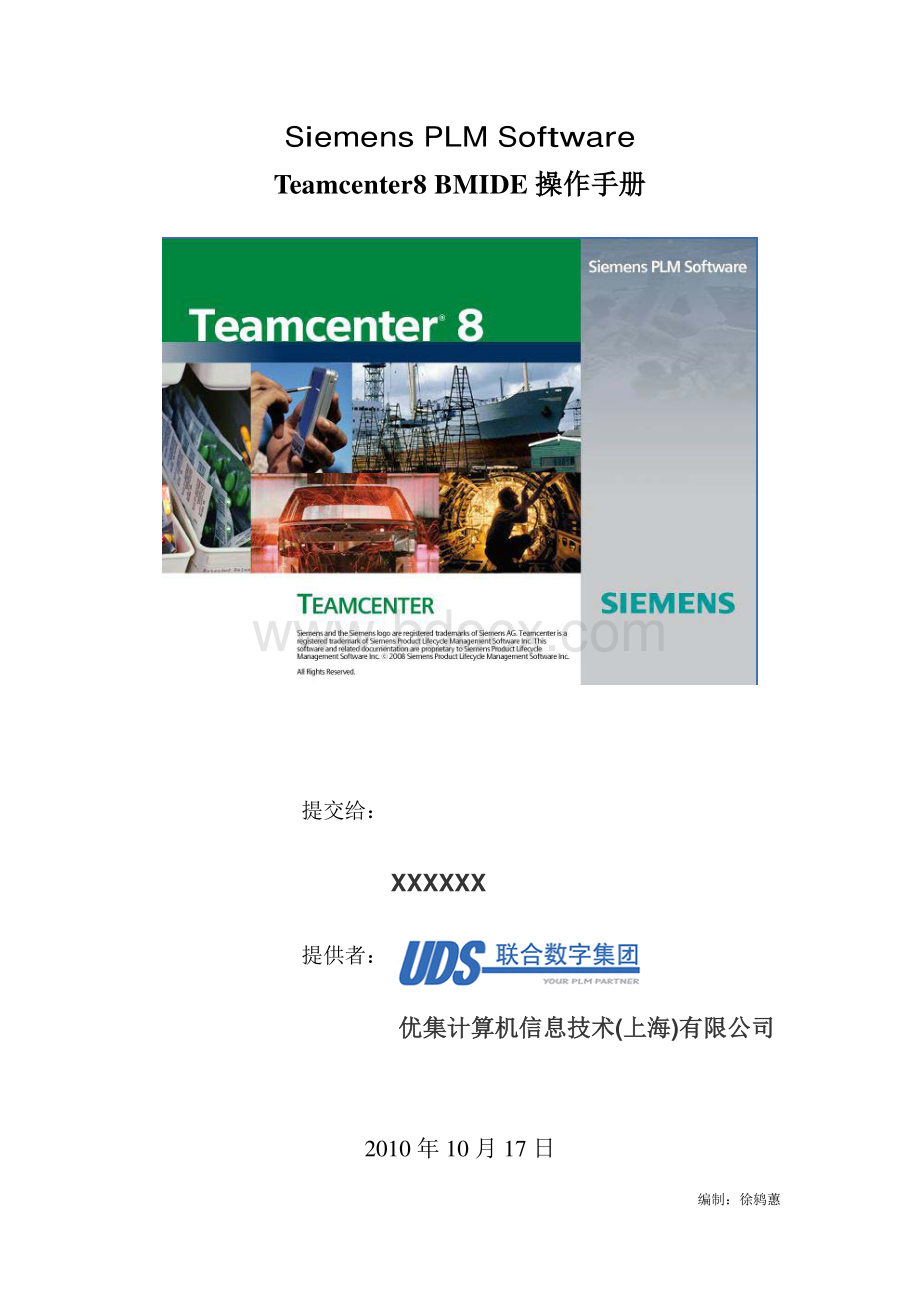
编制:
徐鸫蕙SiemensPLMSoftwareTeamcenter8BMIDE操作手册操作手册提交给:
XXXXXX提供者:
优集计算机信息技术优集计算机信息技术(上海上海)有限公司有限公司2010年10月17日BMIDE使用手册21.BMIDE概述.31.1BMIDE的初始界面.31.2BMIDE基本操作.51.2.1打开BMIDE透视图.51.2.2设置服务器连接概要表首选项.61.2.3创建项目.81.2.4设置活动的扩展文件.121.2.5执行示例定制.131.2.6保存更改.151.2.7部署到测试服务器中.161.2.8确认更改.182BMIDE常用操作.192.1使用业务对象.192.1.1业务对象的概念.192.1.2业务对象的分类.192.2类.252.2.1类的概念与作用.252.2.2类的创建.262.3属性管理.272.3.1添加和移除属性的操作方法.282.3.2属性类型.322.3.3属性类型等概念的说明.322.4创建值列表.332.4.1值列表(LOV)的概念与作用.332.4.2LOV基本操作.332.4.3LOV的实际效果.372.5使用UML编辑器.373使用规则的创建.383.1GRM规则.383.1.1GRM规则概念.383.1.2创建步骤.383.1.3实际效果.393.2创建命名规则.403.2.1命名规则的概念.403.2.2创建步骤.403.2.3实际效果.423.3创建深层复制规则.433.3.1深层复制规则的概念.433.3.2创建步骤.433.3.3实际效果.443.4创建业务对象显示规则.453.4.1显示规则的概念.453.4.2创建步骤.453.4.3实际结果.47BMIDE使用手册31.BMIDE概述1.1BMIDE的初始界面在概述中,点击“入门”、“用户界面”、“设置”、“基本任务”可以查询到相关操作说明手册。
BMIDE使用手册4选择“Java开发”或“C/C+”,则进入相关编程语言的说明。
在主界面上选择“教程”,则进入BMIDE各功能的详细操作指导。
BMIDE使用手册51.2BMIDE基本操作1.2.1打开BMIDE透视图通过选择窗口打开透视图其他业务建模器IDE,进行访问业务建模器IDE透视图。
BMIDE使用手册61.2.2设置服务器连接概要表首选项先为要部署的目标服务器输入连接首选项,然后才能将定制数据模型部署到测试服务器。
选择窗口首选项Teamcenter服务器连接概要表。
BMIDE使用手册7点击“添加”。
添加完毕后,点击“确定”。
BMIDE使用手册81.2.3创建项目必须先创建项目,然后才能扩展Teamcenter数据模型。
“项目”提供了编写和编译代码的环境。
要创建新的项目,则选择文件新建项目业务建模器IDE新建业务建模器IDE模板项目。
选择新建BMIDE模板项目,则:
BMIDE使用手册9BMIDE使用手册10BMIDE使用手册11完成全部完成后,项目加载成功BMIDE使用手册121.2.4设置活动的扩展文件在“业务对象”视图中选择一个项目,然后在该项目中创建新的业务对象。
右键单击该项目并从弹出菜单中选择组织设置活动的扩展文件。
选择default.xml作为保存数据模型更改的文件BMIDE使用手册131.2.5执行示例定制在“业务对象”视图中,浏览到某一业务对象,需要在该业务对象下创建新的对象(例如零组件)。
也可以单击视图工具条上的“查找业务对象”按钮来查找业务对象。
右键单击业务对象,并从弹出菜单中选择新建业务对象。
BMIDE使用手册14在ITEMREVSION下新建属性字段。
添加好所有属性后,“完成”。
BMIDE使用手册151.2.6保存更改更改之后,必须保存数据模型。
下拉文件菜单并选择保存数据模型。
BMIDE使用手册161.2.7部署到测试服务器中更改数据模型后,可以使用“部署”向导将那些更改部署到测试服务器。
这也被称为“热部署”。
您的所有扩展从各个扩展文件累积到单个模板中,并放入数据库。
(注意:
绝不要使用“部署”向导将扩展部署到生产服务器。
)右键单击“业务对象”视图中的项目,并从弹出菜单中选择部署模板在部署之前,确认启动黑窗口BMIDE使用手册17确认无误后,点击完成。
BMIDE使用手册18等几分钟后,部署完成查看相关部署日志1.2.8确认更改通过在Teamcenter中创建一个新业务对象的实例来确认您的更改。
例如,如果您已创建一个新的业务对象作为零组件业务对象的子项,则在“我的Teamcenter”应用程序中选择文件新建零组件。
新业务对象显示在“新建零组件”对话窗口中。
选择该新业务对象,并创建一个实例。
BMIDE使用手册19确认部署成功。
2BMIDE常用操作2.1使用业务对象2.1.1业务对象的概念业务对象是用于业务数据建模的基础对象。
例如产品的零件、相关等等2.1.2业务对象的分类业务对象分为主要业务对象或次要业务对象。
一个主要业务对象有关联的存储类,这个类的BMIDE使用手册20名称是与主要业务对象相同的。
次要业务对象则使用其上级业务对象存储类。
当我们添加一个主要的业务对象时,就会同时创建一个相应的类来保存数据的主要业务对象。
通常情况下,大多数由我们自定义的业务对象都是次要业务对象。
A.创建一个ITEM类2.1.3添加业务对象的方法当我们需要创建一个新的ITEM类别时,首先要查找到“item”这个父业务对象。
找到之后,右键单击“业务对象”视图中的零组件业务对象,并从弹出菜单中选择新建业务对象。
显示“新建业务对象”向导。
根据这个向导,我们就可以创建一个新类型的item了。
BMIDE使用手册21当创建完成之后,我们可以发现,一个新的“item”,会有以下业务对象:
ITEM、ITEM主属性表、ITEM版本、ITEM版本主属性表,以及这两个属性表的存储类。
BMIDE使用手册22创建FORM的过程类似,我们只需要找到“form”这个父业务对象,然后进行操作就可以了。
B创建一个数据集业务对象。
所谓数据集业务对象,是指一个特定应用软件的文件。
例如,在MicrosoftWord中创建的文件是由MSWord数据集对象表示出来的,文本文件由文本数据集对象代表,等等。
BMIDE使用手册23右击新建业务对象后,把该数据集业务对象的编辑工具和查看工具添加进去。
添加数据集的引用为数据集创建新的工具操作BMIDE使用手册24BMIDE使用手册252.2类2.2.1类的概念与作用类也被称为持久对象模型(POM)。
永久表示数据模型schema。
所谓Schema,就是用于描述和规范XML文档的逻辑结构的一种语言,用来验证XML文件逻辑结构的正确性。
类的作用是用来存储相对应的业务对象。
在TC8中,业务对象的属性是通过类进行管理的。
BMIDE使用手册262.2.2类的创建当我们创建了一个主业务对象后,会自动创建一个与之相对应的类,其名称与业务对象也是相同的。
同样的,如果我们创建了一个类,那么会创建出一个相应的主业务对象。
添加新类的方法和添加业务对象的方法差不多,首先是要找到所建类的父类:
但是,以下类我们是不能自动创建的:
应用程序接口、数据集、表单、零组件、零组件版本和结构关联。
这些类,都是由相应的主业务对象自动创建而成。
否则,右击新建类之后,会出现一个“错误”提示:
BMIDE使用手册27创建完成:
2.3属性管理BMIDE使用手册28属性为零组件的特性,诸如名称、编号、描述等等。
2.3.1添加和移除属性的操作方法找到需要修改的类然后,双击打开该类这样就可以添加和移除属性了BMIDE使用手册29选择“完成”后的结果:
同样,如果选中已经创建好的属性,右边则会出现“移除”选项,点击后就可以删除这个属性了BMIDE使用手册30编辑属性只可以更改自定义属性的值。
类似于已经设定好的属性类型等不能再次修改。
BMIDE使用手册31部署后,新添加的字段就可以显示出来了:
BMIDE使用手册322.3.2属性类型属性类型用法说明Character一个单一的字符,例如为A,B,zDate日历日期。
使用这种格式的表格显示一个日期选择器Double双精度型,范围1.7E+10的负308次方到1.7E+10的308次方Float浮点型,范围3.4E+10的负38次方到3.4E+10的38次方Integer整型,一个没有小数的整数,范围从1到999999999Logical逻辑性,true或false的Boolean值LongString字符串型,具有无限长度的字符串Note未指定长度的字符串,可用于各表单的“备注”等字段Short短整型,一个没有小数的整数,范围从1到9999String字符串型,一个ASCII字符的字符串TypedReference用于指向一个TEAMCENTER的类UntypedReference用于指向任意一个数据类2.3.3属性类型等概念的说明永久属性:
运行时属性:
一个简单的值(例如,整数,字符串或日期)。
永久存储在数据库中。
复合属性:
这种属性来自于对另一个对象的引用。
它在数据库中以参考映射的关系而存储。
仅在运行时附加到类型的属性。
运行时属性并不直接映射到永久属性,引用或关系。
相反,运行时属性来自不储存在TEAMCENTER数据库的系统信息(例如,日期和时间)。
运行时属性也可以用来显示为一种类型而实际上它是一个另一种类型的属性。
关系属性:
ImanRelation业务对象的次要对象的引用。
字符串长度:
如果这个属性是字符串型的,那么在这里输入长度引用类:
如果这个属性是TypedReference类型的,在这里选择所在的属性存储类。
BMIDE使用手册33初始值:
填入的数值将作为这个属性字段的默认的值上界与下界:
键入一个数字或字母,来控制数字属性的数值最大与最小的限制。
是数组:
指定该属性是一个字符串数组无限制:
如果是一个数组,可以输入有没有对属性的使用的字符数的限制暂时的:
如果选中,则在数据库中的属性则不会保留允许为空:
如果不选,则可以控制该属性字段为“必填”字段是唯一的:
指定该属性值不能与其他属性值重复是候选码:
如果在数据库中存在输入的值,才可以通过。
2.4创建值列表2.4.1值列表(LOV)的概念与作用LOV是值的选取列表。
LOV通常由最终用户从数据条目字段末端的下拉菜单访问。
按顺序执行以下这些任务,来创建新的值列表,并将其附加到业务对象属性。
使用LOV,不仅可以方便用户进行数据的填写和维护,还可以对用户数据进行检查(比如,使用“穷举”型LOV,则不允许用户输入数据库存储之外的数据),这有效的提高了系统的效率,并保证了数据的规范。
2.4.2LOV基本操作在“扩展”视图中,展开项目文件夹后,可以找到LOV文件夹。
右键单击LOV文件夹,并从弹出菜单中选择新建LOV。
显示“新建LOV”向导。
输入值列表名称,并单击添加按钮将值添加到列表中BMIDE使用手册34全部添加好后,选择“完成”。
结果如下:
BMIDE使用手册35添加完毕之后,要附加LOV到业务对象属性右键单击LOV文件夹中的新LOV,并选择弹出菜单中的打开。
LOV详细信息显示在新视图中。
滚动到视图底部,并单击LOV